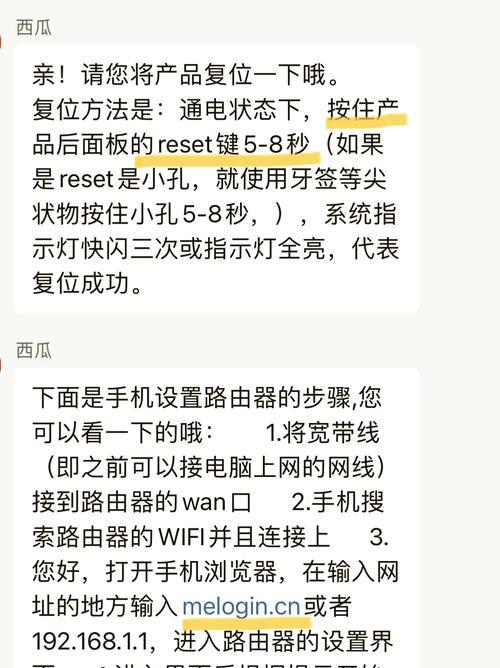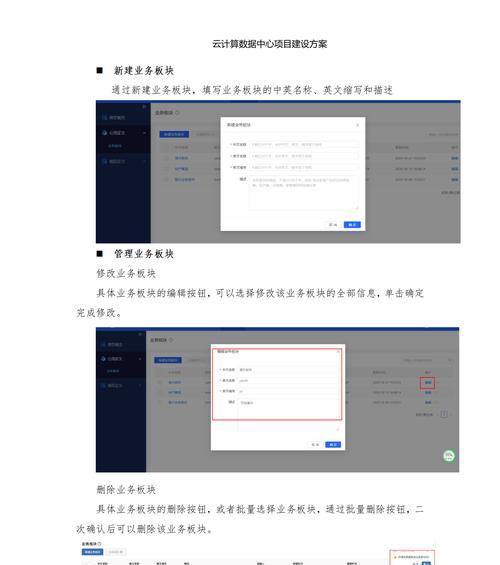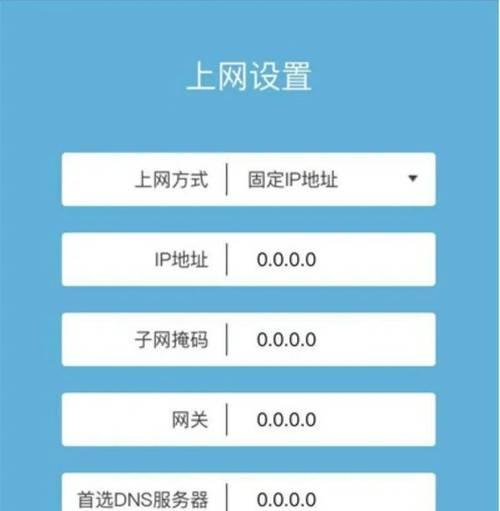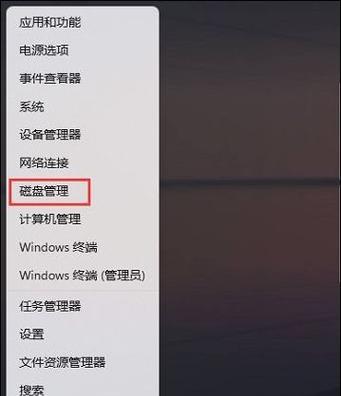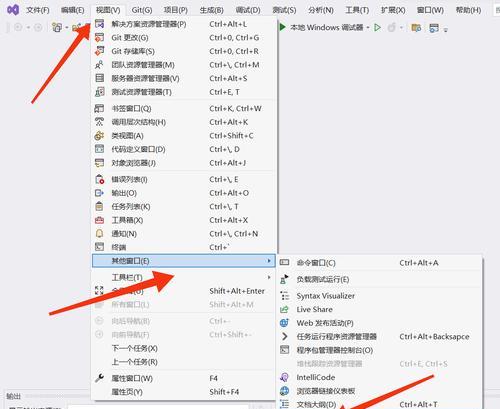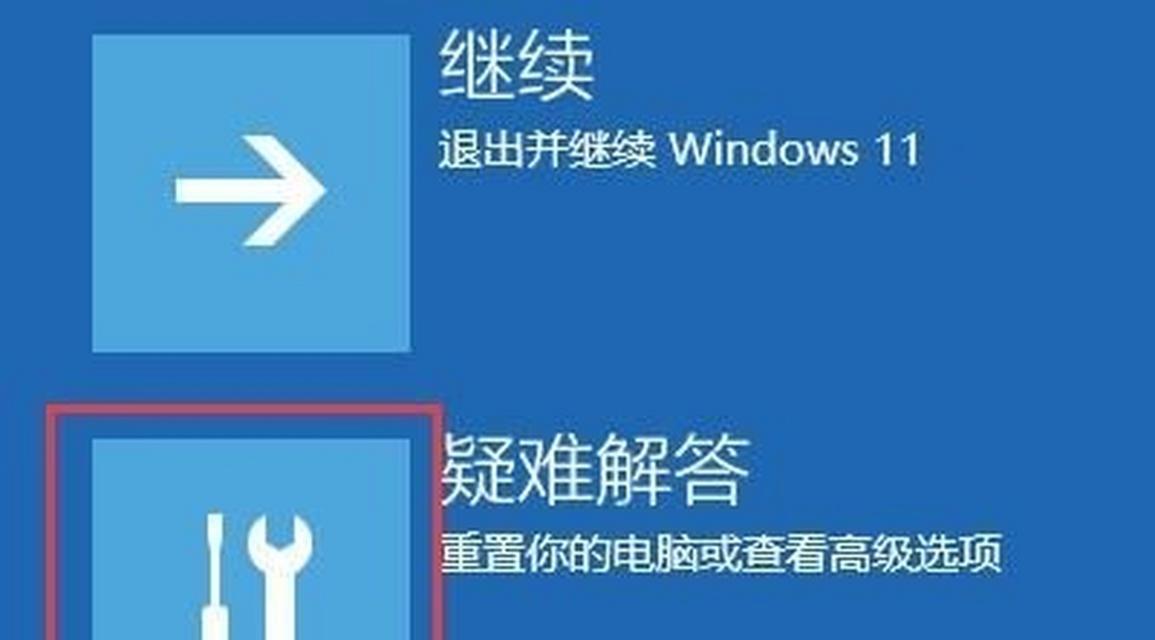在数字化时代,网络已成为我们生活中不可或缺的一部分。路由器作为家庭和办公室网络的关键设备,其设置和管理显得尤为重要。本文将深入探讨如何删除路由器设置的路由以及如何设置二级路由,旨在为用户提供清晰、细致的操作指导,帮助您更好地管理和优化您的网络环境。
删除路由器设置的路由
要删除由路由器设置的路由,首先需要了解该操作通常是为了撤销之前可能已经手动设置的静态路由,或是更改路由策略。在执行此操作之前,确保你清楚了解每一项路由的作用,以避免破坏现有的网络连接。
1.登录路由器管理界面
打开浏览器,输入路由器背面的IP地址,通常是192.168.1.1或192.168.0.1。
输入管理员账户和密码登录路由器管理界面。
2.寻找路由设置选项
在管理界面中,找到“路由设置”、“高级设置”或“网络设置”等选项,不同品牌的路由器可能有不同的名称。
3.查看并删除路由条目
在路由设置页面中,你会看到当前配置的路由列表。
找到需要删除的路由条目,并点击旁边的“删除”按钮或编辑按钮进入编辑状态后选择“删除”。
如果无法直接删除,请参照路由器的具体说明来了解如何正确操作。
4.保存更改
删除完成后,点击“保存”或“应用”按钮,使更改生效。
重启路由器,确保更改被正确应用。
设置二级路由的步骤
设置二级路由的目的是扩展现有网络的覆盖范围或进行网络的分段管理。以下步骤指导您如何设置二级路由器。
1.准备工作
确保二级路由器的固件已更新至最新版本。
使用网线将二级路由器连接到主路由器的LAN端口(而非WAN端口)。
2.登录二级路由器管理界面
使用另一台设备连接到二级路由器发射的WiFi,或者通过网线直接连接。
同样在浏览器中输入二级路由器的IP地址,登录管理界面。
3.配置二级路由器
在网络设置中,设置二级路由器的IP地址,确保它与主路由器在同一子网内,但不与其IP地址冲突。
关闭DHCP功能或设置为仅分配不同IP段的地址,以防止地址冲突。
4.连接设备
通过有线或无线连接方式,将需要访问网络的设备连接到二级路由器。
5.测试连通性
从连接到二级路由器的设备尝试访问互联网,并确保可以正常访问。
如果有访问问题,检查主路由器的DHCP设置和二级路由器的静态路由设置。
6.保存设置并重启
确认一切设置无误后,保存设置并重启二级路由器。
通过以上步骤,您可以有效管理您的网络环境,确保网络安全和稳定。如果在操作过程中遇到任何问题,建议查阅路由器的用户手册或咨询专业人士的帮助。
记住,网络的设置和管理需要谨慎操作,不当的设置可能会导致网络连接问题或安全漏洞。在实施任何更改之前,建议备份相关设置,并确保您了解每一步操作的目的和后果。
综合以上所述,通过细致的步骤指导,您可以轻松掌握如何删除路由器设置的路由以及如何设置二级路由。希望这些信息能够帮助您更加有效地优化和管理您的网络环境。